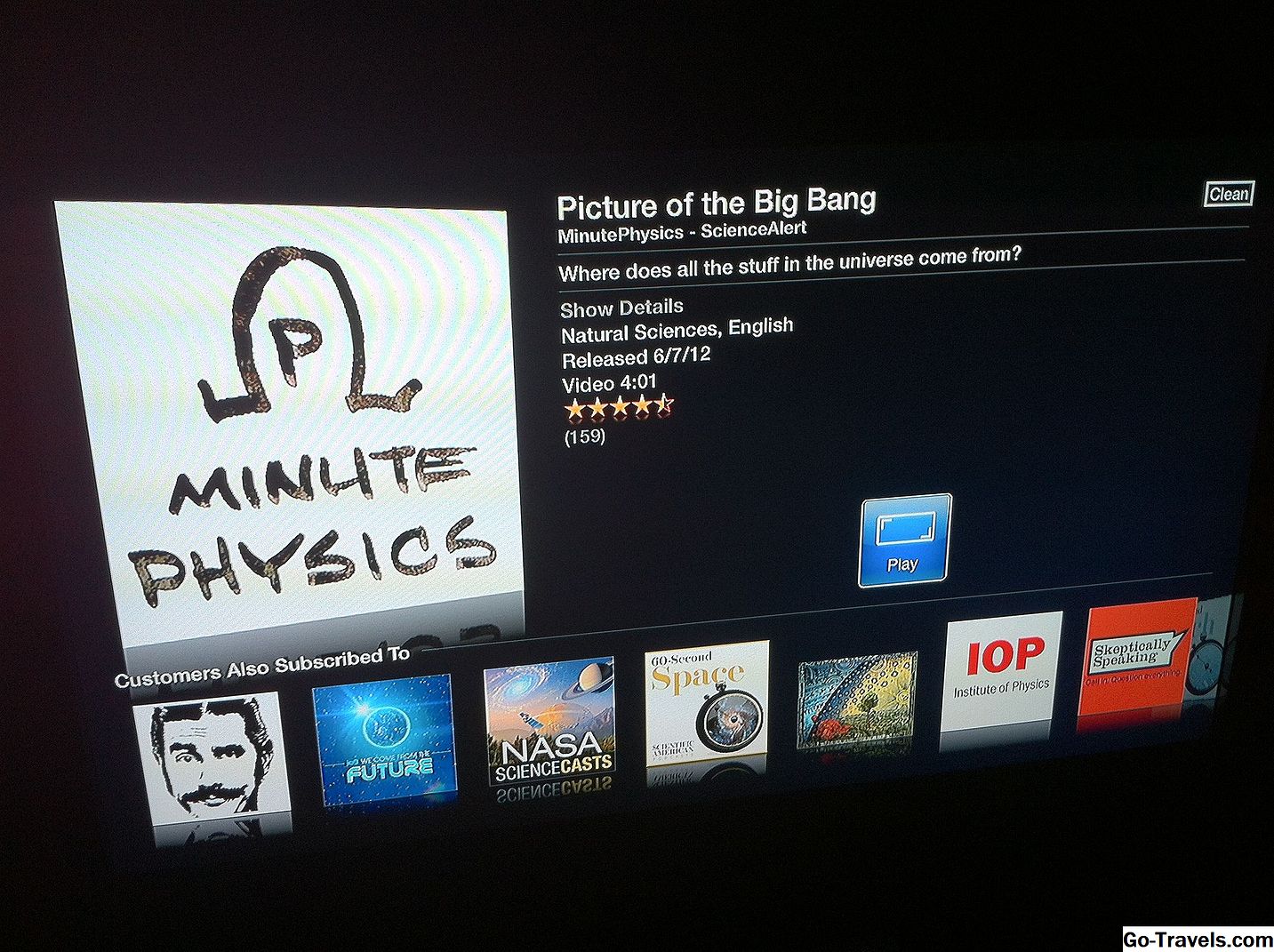توفر ملفات بودكاست مصدرا رائعا للترفيه بالإضافة إلى معلومات واقعية.
gPodder هي أداة لينكس خفيفة الوزن تمكنك من العثور على عدد كبير من البودكاست والاشتراك فيها. يمكنك تعيين كل ملف podcast لتنزيله تلقائيًا عند إصدار حلقة جديدة أو تنزيلها عند اختيار إجراء ذلك.
يقدم هذا الدليل نظرة عامة على ميزات gPodder.
كيفية الحصول على gPodder
ستكون gPodder متاحة في مستودعات معظم توزيعات لينكس الرئيسية ويمكن تنزيلها بالطريقة التالية:
يجب أن يستخدم مستخدمو Ubuntu أو Linux Mint أو Debian أمر apt-get كما يلي:
sudo apt-get install gpodder
يجب على مستخدمي Fedora و CentOS استخدام الأمر yum التالي:
سودو يم تثبيت gpodder
يجب على مستخدمي أوبن سوزي استخدام الأمر zypper التالي:
zypper -i gpodder
يجب على مستخدمي القوس استخدام الأمر pacman التالي
pacman -S gpodder
واجهة المستخدم
واجهة المستخدم gPodder هي أساسية إلى حد ما.
هناك نوعان من الألواح. تعرض اللوحة اليمنى قائمة عناصر البودكاست التي تشترك فيها ويعرض الجزء الأيسر الحلقات المتاحة للبودكاست المحدد.
يوجد في الجزء السفلي من اللوحة اليمنى زر للتحقق من الحلقات الجديدة.
هناك قائمة في الأعلى لإدارة البودكاست.
كيف اشترك في المدونة الصوتية
أسهل طريقة للعثور على البودكاست والاشتراك فيها هي النقر على قائمة "الاشتراكات" واختيار "اكتشاف"
ستظهر نافذة جديدة تتيح لك العثور على ملفات podcast.
مرة أخرى يتم تقسيم النافذة إلى جهازي. تحتوي اللوحة اليمنى على قائمة بالفئات وتظهر اللوحة اليمنى قيم هذه الفئات.
الفئات هي كما يلي:
- ابدء
- البحث gpodder.net
- gpodder.net أعلى 50
- OPML من الويب
- Soundcloud البحث
يحتوي قسم الخطوات الأولى على بعض نماذج البودكاست.
يتيح لك خيار البحث gpodder.net إدخال مصطلح رئيسي في مربع بحث وسيتم إرجاع قائمة ببودكاست ذات صلة.
على سبيل المثال ، يؤدي البحث عن الكوميديا إلى إرجاع النتائج التالية:
- ليلة الجمعة كوميديا من إذاعة بي بي سي 4
- كوميديا ستاند أب
- الكوميديا ستاندوب
هناك بالطبع الكثير أكثر ولكن هذا مجرد عينة.
إذا كنت تفتقر إلى الإلهام ، انقر فوق gpodder.net أعلى 50 يظهر قائمة بأكثر 50 اشتراكًا في البودكاست.
سأناقش ملفات OPML لاحقًا في الدليل.
يتيح لك بحث soundcloud البحث في Soundcloud للبودكاست ذات الصلة. مرة أخرى يمكنك البحث عن أي مصطلح مثل الكوميديا وسيتم إرجاع قائمة من البودكاست ذات الصلة.
لتحديد ملفات podcast ، يمكنك إما تحديد المربعات واحدة تلو الأخرى أو إذا كنت تريد بالفعل النقر عليها ، فانقر فوق الزر "فحص الكل".
انقر على زر "إضافة" لإضافة البودكاست داخل gPodder.
ستظهر قائمة بالحلقات الجديدة للبودكاست التي أضفتها ويمكنك اختيار تنزيلها كلها ، حدد تلك التي ترغب في تنزيلها أو وضع علامة عليها كواحدة قديمة.
إذا قمت بالنقر فوق "إلغاء" ، فلن يتم تنزيل الحلقات ، ولكن سيتم عرضها داخل واجهة gPodder عند تحديد ملفات podcast معينة.
كيف لتحميل الحلقات
لتنزيل حلقة من بودكاست معين ، حدد البودكاست في اللوحة اليمنى ثم انقر بزر الماوس الأيمن على الحلقة التي تريد تنزيلها.
انقر على "تنزيل" لتنزيل الحلقة.
ستظهر علامة تبويب التقدم في الأعلى وستتمكن من معرفة مقدار تنزيل البودكاست حتى الآن.
يمكنك بالطبع طابور ملفات podcast أخرى للتحميل بالنقر بزر الماوس الأيمن عليها والنقر فوق تنزيل.
يمكنك تحديد عناصر متعددة في نفس الوقت والنقر بزر الماوس الأيمن لتنزيلها.
سيظهر عداد بجوار البودكاست يعرض عدد الحلقات التي تم تنزيلها للاستماع إليها أو مشاهدتها.
كيف تلعب حلقة من بودكاست
لتشغيل ملف بودكاست تم تنزيله ، انقر بزر الماوس الأيمن على الحلقة وانقر على زر التشغيل.
عند النقر على إحدى الحلقات ، سيظهر وصفًا يعرض عادة وقت التشغيل ، والتاريخ الذي تم إنشاؤه فيه لأول مرة وما تدور حوله الحلقة.
سيبدأ تشغيل البودكاست في مشغل الوسائط الافتراضي الخاص بك.
كيفية مسح الحلقات القديمة
عندما تشترك في البودكاست لأول مرة ، فسترى على الأرجح حلقات قديمة من هذا البودكاست.
انقر على البودكاست الذي ترغب في حذف الحلقات القديمة منه وحدد الحلقات الفردية التي ترغب في إزالتها.
انقر بزر الماوس الأيمن واختر حذف.
قائمة بودكاست
تحتوي قائمة podcasts على الخيارات التالية:
- تحقق من حلقات جديدة
- تحميل حلقات جديدة
- حذف الحلقات
- التفضيلات
- استقال
سيبحث الشيك عن الحلقات الجديدة عن حلقات جديدة لجميع ملفات البودكاست.
ستبدأ حلقات التنزيل الجديدة بتنزيل جميع الحلقات الجديدة.
ستحذف حلقات حذف الحلقات المحددة.
قم بإنهاء الخروج من التطبيق.
سيتم تحديد خيار التفضيلات في وقت لاحق.
قائمة الحلقات
تحتوي قائمة الحلقات على الخيارات التالية وتعمل على الحلقات المحددة بشكل فردي:
- لعب
- تحميل
- إلغاء
- حذف
- تبديل الحالة الجديدة
- تغيير حذف القفل
- تفاصيل الحلقة
اللعب يفتح البودكاست في مشغل الوسائط الافتراضي.
سيؤدي التنزيل إلى تنزيل الحلقة المحددة.
إلغاء يتوقف عن التحميل.
حذف يزيل حلقة.
ستعمل حالة تبديل الوضع الجديد على تبديل ما إذا كانت إحدى الحلقات جديدة أم لا والتي يتم استخدامها بواسطة خيار تنزيل الحلقات الجديدة.
تنقل تفاصيل الحلقة لوحة المعاينة للحلقة المحددة.
قائمة الاضافات
تحتوي قائمة الإضافات على خيارات لمزامنة البودكاست مع الأجهزة الخارجية مثل هاتفك أو مشغلات MP3 / MP4.
قائمة العرض
تحتوي قائمة العرض على الخيارات التالية:
- تبديل شريط الأدوات أو إيقاف تشغيله
- عرض أوصاف الحلقة
- عرض جميع الحلقات
- إخفاء الحلقات المحذوفة
- حلقات تم تنزيلها
- حلقات غير مستخدمة
- إخفاء البودكاست بدون حلقات
سيتم النظر في شريط الأدوات في وقت قريب.
توفر أوصاف حلقة العرض عنوانًا مختصرًا للحلقات. إذا تم إيقاف تشغيل هذا فأنت ترى فقط التاريخ.
ستعرض جميع الحلقات جميع الحلقات سواء تم حذفها أم لا وما إذا تم تنزيلها أم لا.
إذا كنت ترغب فقط في مشاهدة الحلقات التي لم يتم حذفها ، فاختر خيار إخفاء الحلقات المحذوفة.
إذا كنت ترغب فقط في مشاهدة الحلقات التي قمت بتنزيلها ، فاختر خيار الحلقات التي تم تنزيلها.
إذا كنت ترغب فقط في مشاهدة الحلقات التي لم يتم تشغيلها بعد ، فاختر خيار الحلقات غير المستخدمة.
أخيرًا ، إذا كانت هناك مواد بودكاست لا تحتوي على أي حلقات ، فيمكنك اختيار إخفائها.
توفر قائمة العرض أيضًا إمكانية اختيار الأعمدة التي تظهر في لوحة التفاصيل لحلقات البث.
الخيارات هي كما يلي:
- بحجم
- المدة الزمنية
- تاريخ الإفراج
قائمة الاشتراكات
تحتوي قائمة الاشتراكات على الخيارات التالية:
- اكتشاف podcasts جديدة
- أضف podcast عبر عنوان URL
- إزالة البودكاست
- تحديث البودكاست
- إعدادات بودكاست
- الاستيراد من ملف OPML
- تصدير إلى ملف OPML
تم التعامل مع اكتشاف البودكاست الجديدة في بداية هذا الدليل.
يتيح لك إضافة podcast عبر عنوان URL إدخال URl على بودكاست مباشرة. يمكنك العثور على ملفات بودكاست في كل مكان.
على سبيل المثال ، للبحث عن البودكاست المستندة إلى Linux ، ابحث عن ملفات البودكاست في نظام التشغيل Linux وستجد شيئًا كهذا في الأعلى.
إزالة بودكاست من الواضح أن يزيل البودكاست المحدد من gPodder. يمكنك أيضًا القيام بذلك عن طريق النقر بزر الماوس الأيمن على البودكاست واختيار إزالة البودكاست.
سيبحث ملف البودكاست عن حلقات جديدة ويسألك عما إذا كنت ترغب في تنزيلها.
يعرض خيار إعدادات podcast تفاصيل حول podcast. سيتم إبراز ذلك لاحقًا في الدليل.
سوف تتم مناقشة ملفات OPML فيما بعد.
شريط الأدوات
لا يتم عرض شريط الأدوات بشكل افتراضي ويجب عليك تشغيله عبر قائمة العرض.
الأزرار الخاصة بشريط الأدوات هي كما يلي:
- تحميل
- لعب
- إلغاء
- تفضيلات
- قريب
تفضيلات
تحتوي شاشة التفضيلات على 7 علامات تبويب لإدارة كل جانب من جوانب gPodder.
- جنرال لواء
- gpodder.net
- تحديث
- نظف
- الأجهزة
- فيديو
- ملحقات
تتيح لك علامة التبويب العامة اختيار مشغل الصوت الذي يستخدم للبودكاست الصوتي ومشغل الفيديو لاستخدام مشغلات الفيديو. بشكل افتراضي ، يتم تعيينها على التطبيقات الافتراضية لنظامك.
يمكنك أيضًا اختيار إظهار جميع الحلقات في قائمة podcast وما إذا كنت تريد عرض الأقسام. تتضمن الأقسام جميع عناصر البودكاست والصوت والفيديو.
تشتمل علامة تبويب gpodder.net على خيارات لمزامنة الاشتراكات. ويتضمن خيار اسم المستخدم وكلمة المرور واسم الجهاز.
تحدد علامة التبويب "تحديث" المدة بين عمليات البحث عن الحلقات الجديدة. يمكنك أيضًا تعيين الحد الأقصى لعدد الحلقات التي يجب أن يتوفر لكل برنامج بودكاست.
يمكنك أيضًا اختيار ما يجب فعله عند العثور على حلقات جديدة. الخيارات هي كما يلي:
- إظهار قائمة الحلقات
- أضف إلى قائمة التحميل
- تحميل تلقائيا
تتيح لك علامة التبويب "تنظيف" اختيار وقت إلغاء الحلقات التي تم تجاوزها. بشكل افتراضي ، يتم تعيينها على يدوي ولكن يمكنك تحريك شريط التمرير لتعيين عدد الأيام للاحتفاظ بالحلقة.
إذا عيّنت عددًا من الأيام لإزالة العناصر ، فستتاح لك خيارات أخرى مثل اختيار ما إذا كنت تريد حذف الحلقات التي تم تشغيلها جزئيًا وما إذا كنت تريد إزالة الحلقات غير المستخدمة.
تتيح لك علامة تبويب الأجهزة إعداد الأجهزة لمزامنة البودكاست مع الأجهزة الأخرى. الحقول كالتالي:
- نوع الجهاز (بمعنى الملف أو جهاز iPod)
- توجد نقطة تحميل
- إنشاء خيار قوائم التشغيل ومكان وضعها
- إزالة الحلقات المحذوفة على الجهاز من gPodder
- اختر ما يجب فعله بعد المزامنة.
تتيح لك علامة تبويب الفيديو اختيار تنسيق YouTube المفضل. يمكنك أيضًا إدخال مفتاح Youtube API واختيار تنسيق Vimeo المفضل.
تتيح لك علامة التبويب "الملحقات" إرفاق إضافات إلى gPodder.
إضافات gPodder
هناك عدد من الملحقات التي يمكن إضافتها إلى gPodder.
يتم تصنيف الامتدادات على النحو التالي:
- تكامل سطح المكتب
- جهة تعامل
- آخر
- انشر التحميل
فيما يلي بعض الوظائف الإضافية المتوفرة
- إضافة خيار قائمة السياق لفتح صفحة الويب podcast لحلقة
- إضافة قائمة السياق لسلسة أشرطة الفيديو
- تحويل الفيديو والصوت إلى صيغ مختلفة
- تطبيع الصوت
إعدادات بودكاست
تحتوي شاشة إعدادات البودكاست على علامتي تبويب:
- جنرال لواء
- المتقدمة
تحتوي علامة التبويب العامة على الخيارات التالية التي يمكن تعديلها
- اسم بودكاست
- تعطيل تحديثات الخلاصة
- تزامن لمشغلات MP3
- الجزء
- إستراتيجية
- وصف
الاستراتيجية لديها 2 الخيارات التي هي الافتراضية واحتفظ فقط أحدث.
تحتوي علامة التبويب خيارات متقدمة على مصادقة http / ftp وتعرض موقع البودكاست.
ملفات OPML
يوفر ملف OPML قائمة بخلاصات RSS لعناوين URL للبودكاست. يمكنك إنشاء ملف OPML الخاص بك داخل gPodder عن طريق تحديد "الاشتراكات" و "تصدير إلى OPML".
يمكنك أيضًا استيراد ملفات OPML الخاصة بالأشخاص الآخرين والتي ستقوم بتحميل ملفات podcast من ملف OPML الخاص بهم إلى gPodder.
ملخص
gPodder هو وسيلة رائعة لتنظيم وإدارة البودكاست. تعد ملفات بودكاست وسيلة رائعة لاتخاذ قرار بالاستماع إليها ومشاهدة ما يهمك فقط.